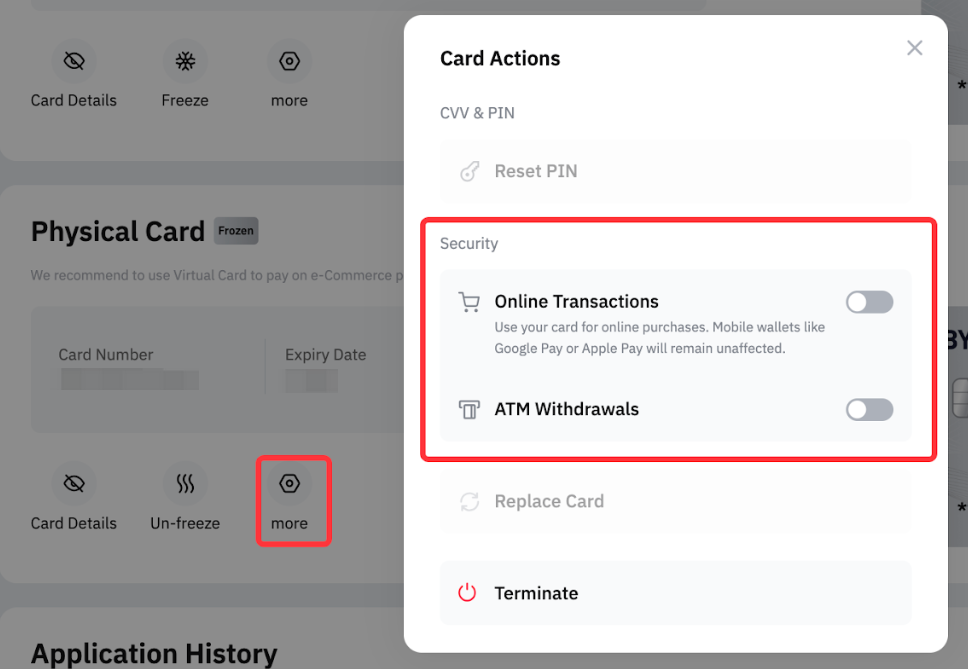Para gestão do Cartão Bybit
Como visualizar os detalhes do Cartão Bybit?
Para veres os detalhes do teu Cartão Bybit no desktop, podes aceder a O meu Cartão Bybit e clicar em Ver número. Se tiveres mais do que um Cartão Bybit, basta clicar no ecrã do cartão para mudar de cartão.
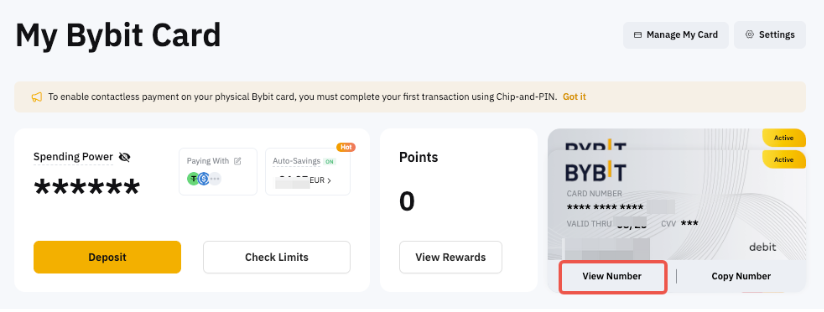
Como congelar/descongelar o meu Cartão Bybit?
Vai para a página Gestão de cartões. Clica em Congelar e em Confirmar para desativar temporariamente o teu Cartão Bybit quando não o estiveres a utilizar. Congelar o teu cartão irá suspender temporariamente todas as transações para proteger a tua conta de atividades não autorizadas.
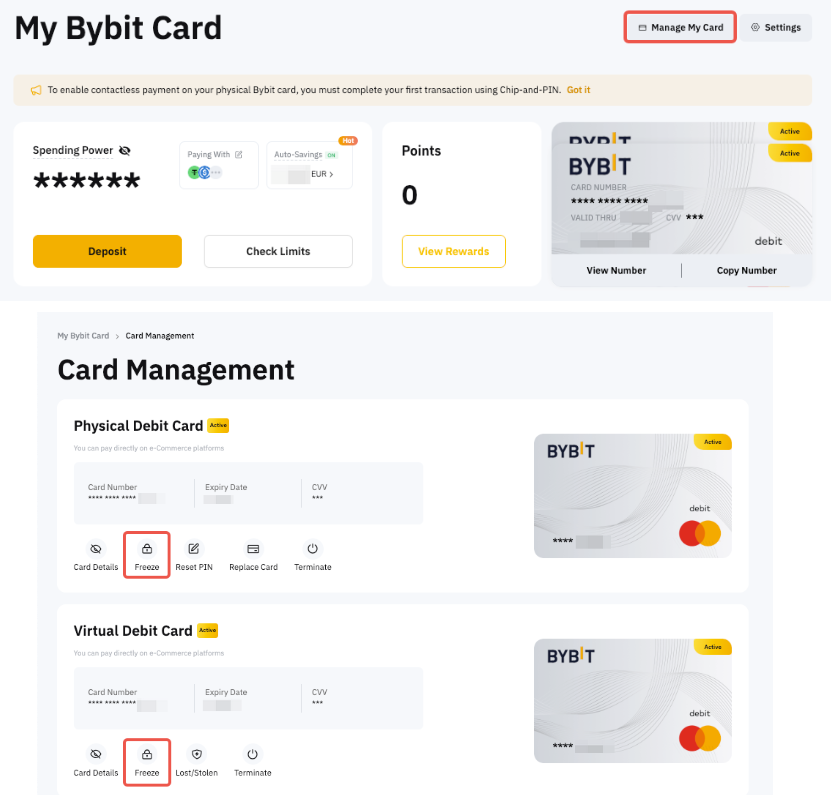
Para reativar o teu Cartão Bybit, clica em Descongelar e conclui a verificação de segurança para confirmar a ação.
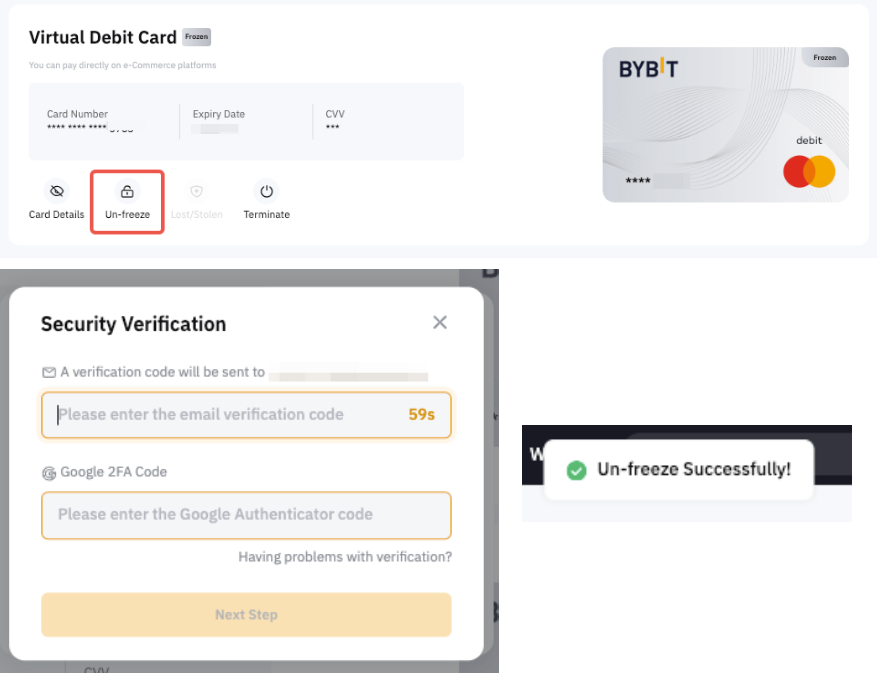
Como desbloquear o CVV?
Se você excedeu o número de tentativas para inserir seu CVV, seu cartão será bloqueado. Você pode desbloquear seu CVV na página Gerenciamento de cartões, clicar em Desbloquear CVV e verificar com a verificação de segurança.
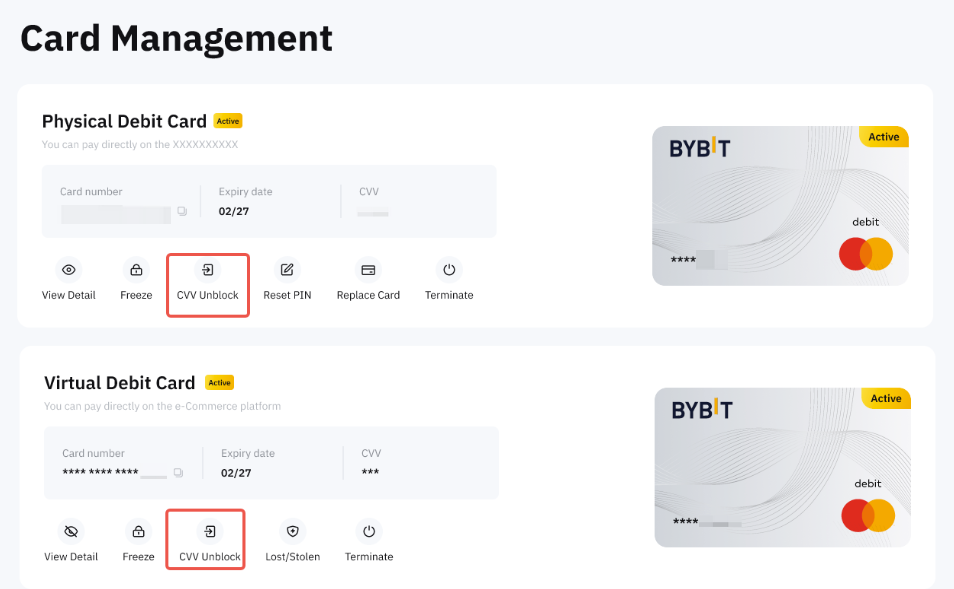
Observação: Os cartões Brasil não têm função de desbloqueio de CVV, pois têm tentativas ilimitadas de CVV.
Como ativar ou desativar transações on-line e saques em caixas eletrônicos?
Como os cartões Brasil não têm o recurso de desbloqueio de CVV, os usuários podem gerenciar transações online e saques em caixas eletrônicos por meio de Mais configurações. Ao desativar essas opções, as transações são bloqueadas, fornecendo uma camada adicional de segurança para o cartão.
Como repor o PIN do meu Cartão Bybit físico?
É importante ter em atenção que, depois de redefinires o teu PIN, tens de concluir primeiro uma transação numa caixa multibanco (basta uma consulta de saldo) com o PIN recentemente alterado. Em seguida, dirige-te a qualquer comerciante de retalho para concluir uma transação com chip e PIN com o novo PIN. Subsequentemente, podes utilizar o Cartão Bybit para obter um novo PIN ou contactless.
No website do Bybit, vai à página Gestão de cartões. Clica em Repor PIN e conclui a verificação de segurança.

Em seguida, introduz um novo número PIN e conclui a segunda verificação utilizando o teu novo PIN.
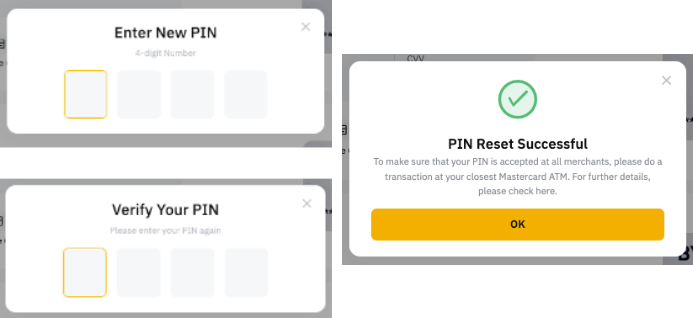
Observação:
— Ao redefinir seu PIN, os usuários dos países do EEA precisarão inserir um código de 4 dígitos.
Como substituir o meu Cartão Bybit físico?
Vai até à página Gestão de cartões e clica em Substituir cartão.
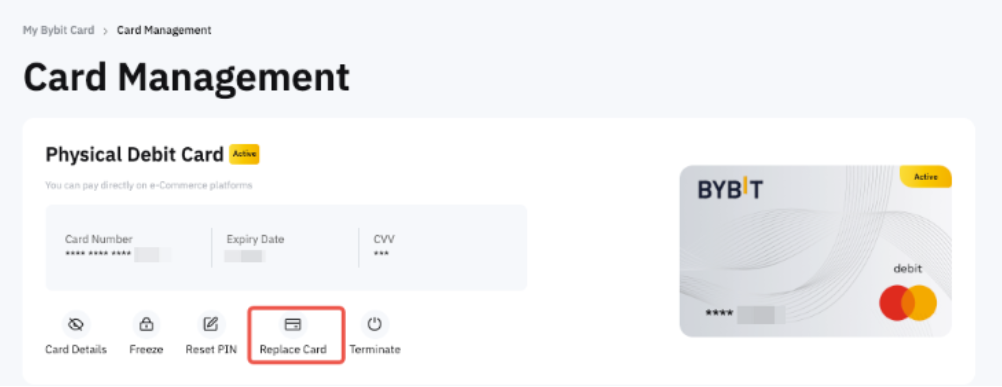
Em seguida, seleciona o motivo pelo qual gostarias de substituir o teu Cartão Bybit físico:
-
Perdeu-se ou está comprometido (fraude, roubo, etc.)
Seleciona esta opção quando o teu Cartão Bybit tiver sido comprometido. Após confirmar a opção, o teu Cartão Bybit físico será cancelado e poderás solicitar um novo cartão.
-
Está danificado ou não funciona
Seleciona esta opção quando o teu Cartão Bybit físico ainda estiver na tua posse, mas o cartão estiver partido ou danificado. Após confirmares a opção, emitiremos um novo Cartão Bybit físico para o teu endereço de envio. Depois de receberes e ativares o teu novo cartão, o cartão antigo será automaticamente cancelado.
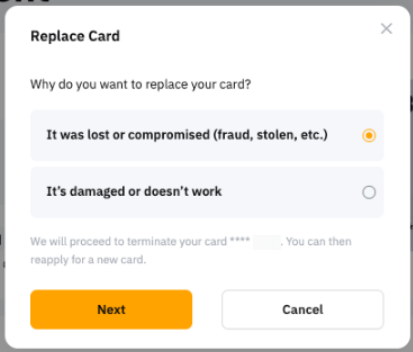
Como cancelar o meu Cartão Bybit?
Vai até à página Gestão de cartões. Clica no botão Terminar. Em seguida, conclui a verificação de segurança e clica em Terminar se pretenderes continuar.
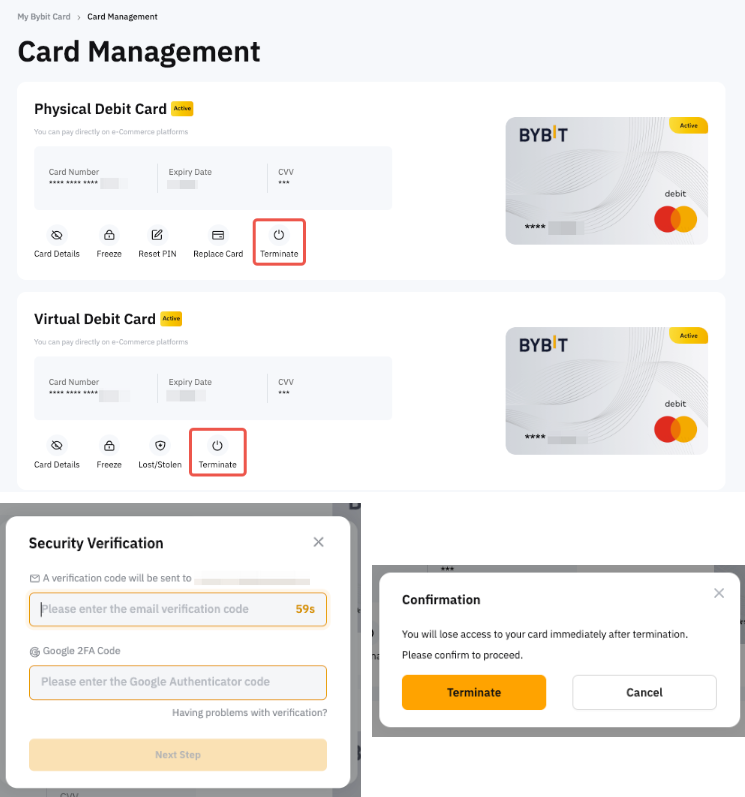
Como adicionar o meu Cartão Bybit ao Apple Pay, Google Pay ou Samsung Pay?
O Google Pay e o Apple Pay agora estão suportados para todos os cartões EEA e CH, Argentina e Brasil. O Cartão Bybit (EEE e CH) também pode ser vinculado ao Samsung Pay, mas apenas pelo aplicativo Samsung Pay.
O Google Pay e Apple Pay não podem ser adicionados usando o site.
Para definições de Cartão Bybit
Como redefinir as perguntas de segurança do Cartão Bybit?
Observe que apenas cartões EEA exigem perguntas de segurança.
Passo 1: Vai a O Meu Cartão Bybit e clica em Definições.
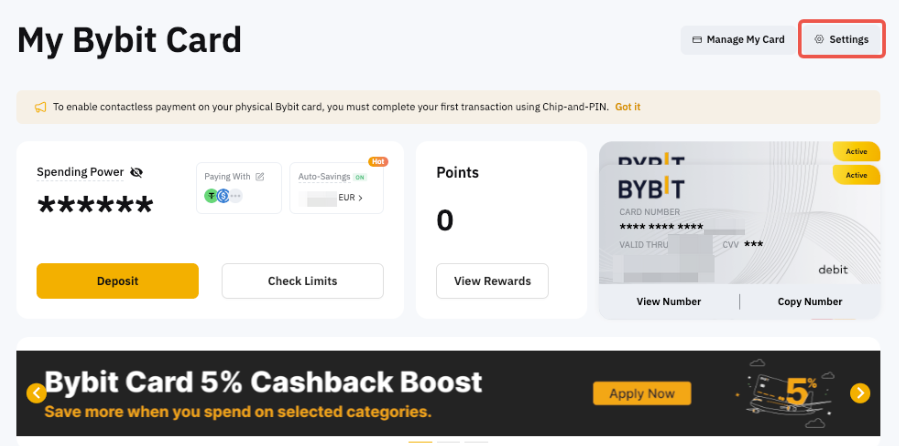
Passo 2: Depois de verificares a tua conta com 2FA, clica em Repor em Repor perguntas de segurança.
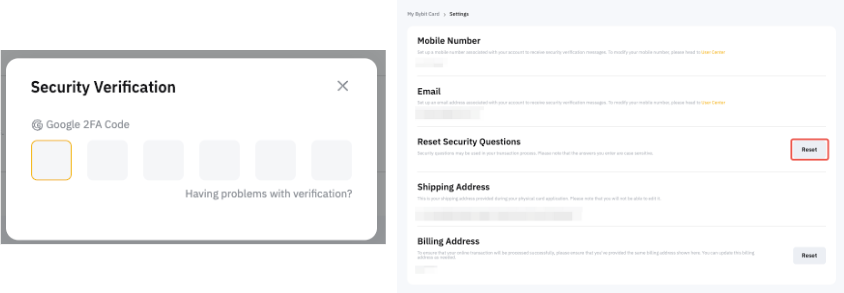
Passo 3: Seleciona três (3) perguntas de segurança e digita as respostas, depois clica em Enviar e introduz o código Google Authenticator para confirmares a tua ação. Tem em atenção que as respostas que introduzires são sensíveis a maiúsculas e minúsculas.

Parabéns! Atualizaste com sucesso as tuas perguntas de credenciais.
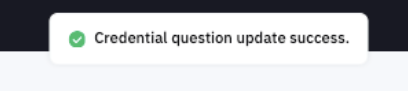
Como alterar o endereço de faturação do meu Cartão Bybit?
Passo 1: Vai a O Meu Cartão Bybit e clica em Definições.
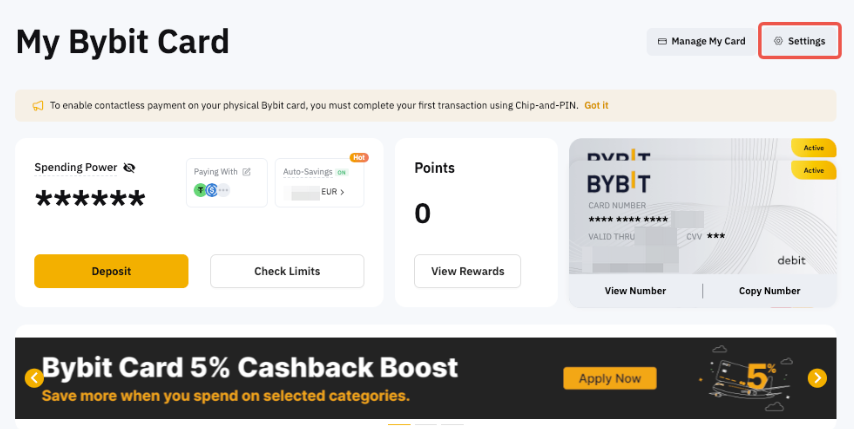
Passo 2: Depois de verificares a tua conta com 2FA, clica em Repor em Endereço de faturação.

Passo 3: Preenche o teu endereço de faturação atualizado e, em seguida, clica em Enviar e introduz o código do Google Authenticator para confirmar a tua ação.

Nota: Para garantir que a tua transação online é processada com sucesso, verifica se forneceste o mesmo endereço de faturação mostrado aqui. Podes atualizar este endereço de faturação conforme necessário.
Parabéns! Atualizaste com sucesso o teu endereço de faturação.